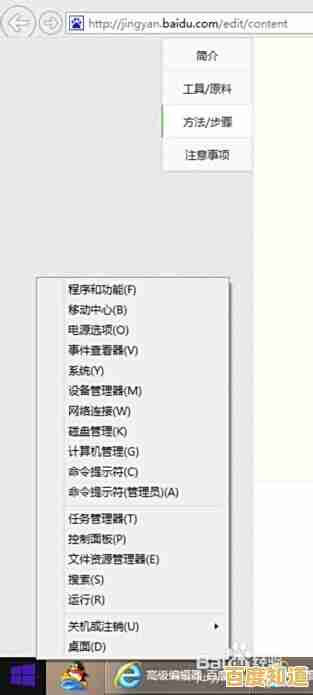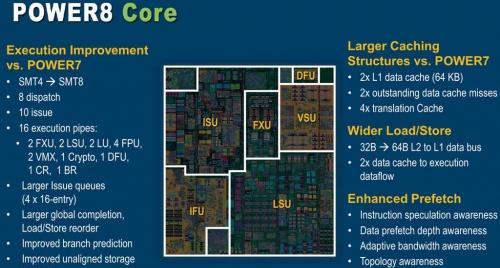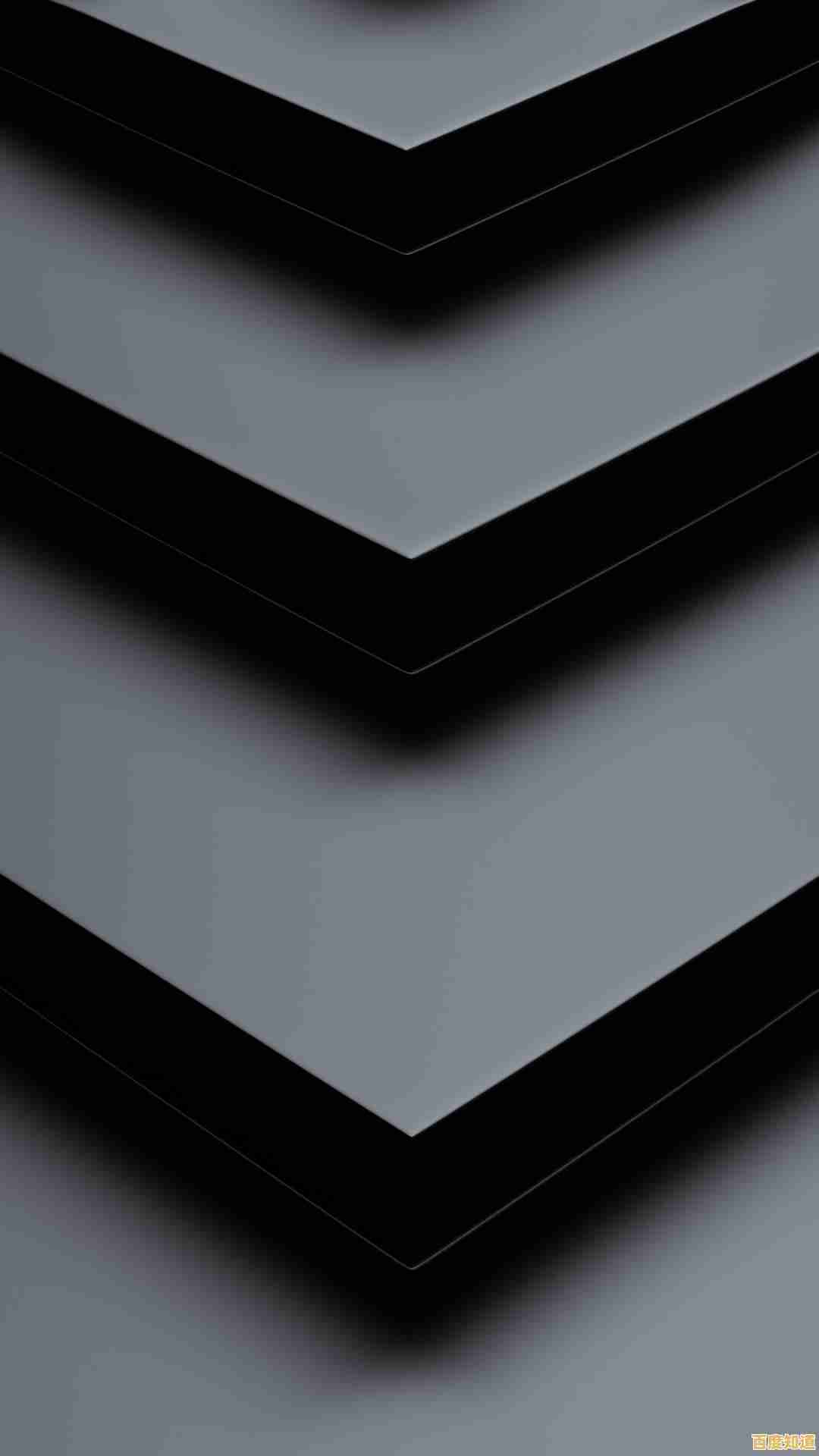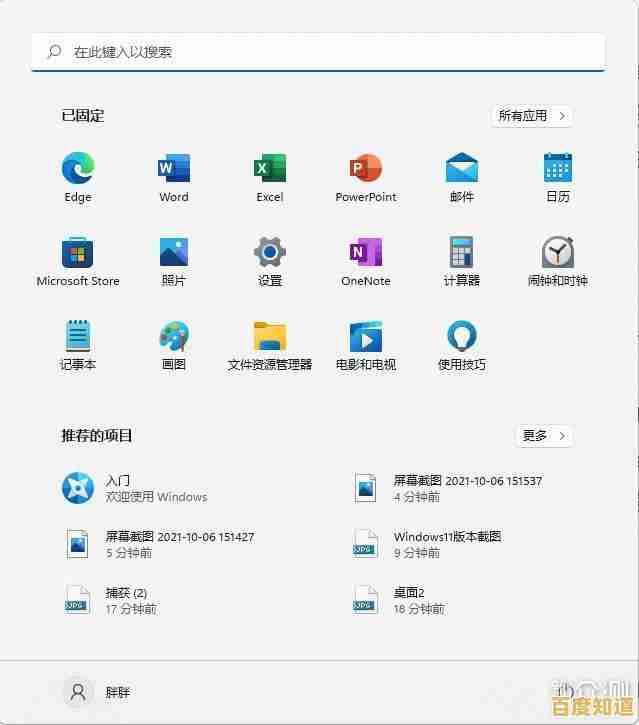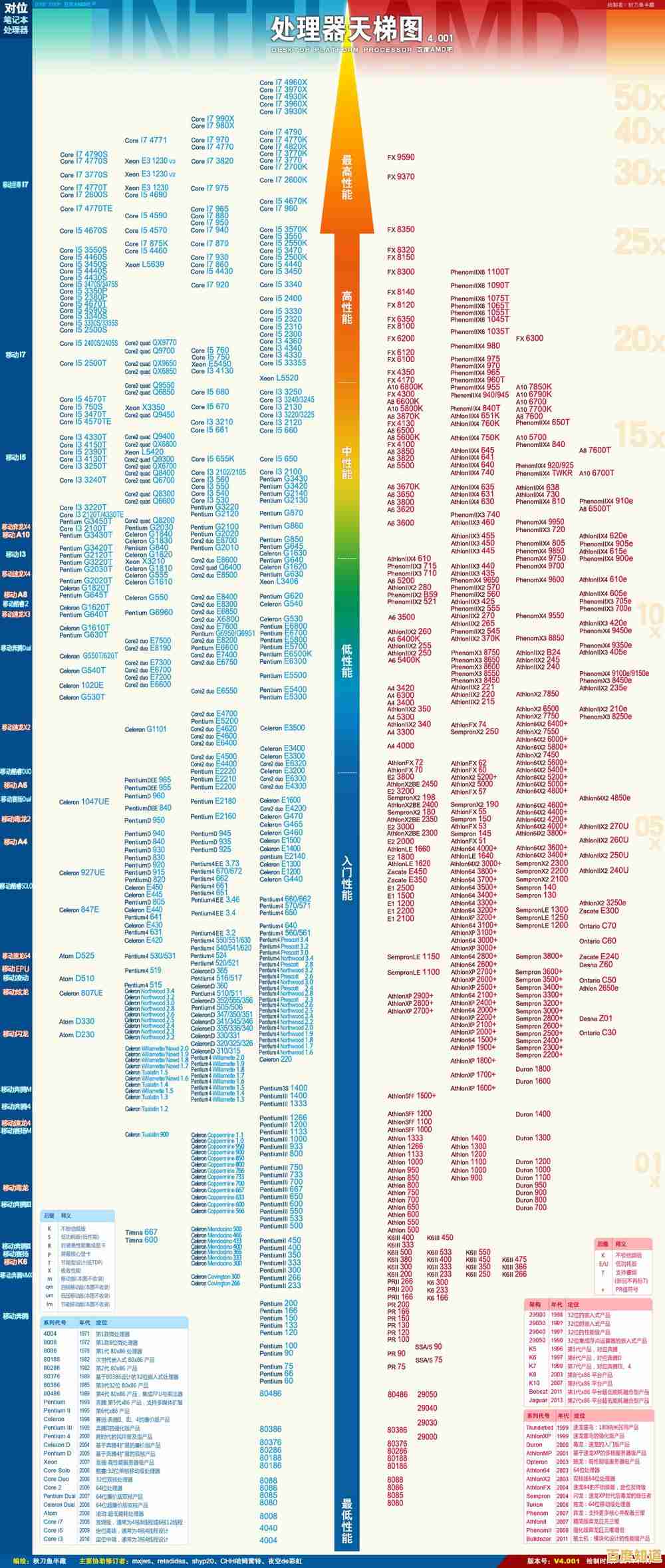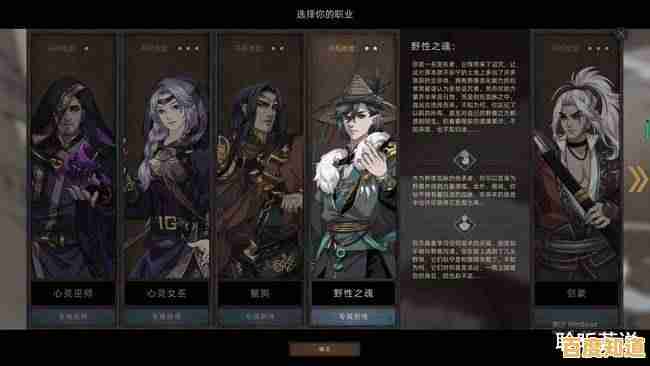遇到Word文档无法打开?这些修复技巧能快速解决问题
- 问答
- 2025-11-04 06:34:26
- 14
(信息综合参考自微软官方支持文档、知乎科技专栏“懒人办公技巧”以及太平洋电脑网“常见问题解决”板块)
遇到Word文档死活打不开,那个小红叉或者转圈圈然后弹出一个错误提示框,确实能让人瞬间血压升高,别急着砸键盘,也别想着立刻重装系统,大多数情况下问题没那么严重,下面这些方法,从简单到复杂,一步步来,多半能帮你把文档救回来。
第一招:先试试“万能重启”和检查最基本的东西
有时候问题真的就出在一些特别简单的地方,试试最经典的“重启大法”,把Word程序完全关闭,甚至重启一下电脑,这能解决因为程序临时卡顿或系统资源冲突导致的小毛病。
检查一下文档本身,那个打不开的文件,它的图标看起来正常吗?如果图标是空白的或者显示不正常,那可能是文件在保存或拷贝的过程中损坏了,还有,看看文件的后缀名是不是“.docx”或者“.doc”?有没有可能不小心被改成了别的?如果后缀名不对,手动改回来再试试。
第二招:让Word自己修复自己(安全模式启动)
如果重启没用,可能是Word的某个功能或插件在捣乱,这时候可以尝试让Word在“安全模式”下启动,这个方法很简单,同时按住键盘上的“Ctrl”键,然后用鼠标去点击Word程序的图标打开它,这时会弹出一个窗口,问你是否要进入安全模式,选择“是”。
在安全模式下,Word会以最精简的方式运行,不加载任何插件和自定义设置,如果安全模式下Word能正常打开(虽然功能受限),那就说明问题出在某个插件或宏上,接下来你可以尝试依次禁用最近安装的插件,或者通过Word选项里的“加载项”管理界面,找出是哪个家伙在搞鬼。
第三招:利用Word自带的“修复”功能
Word软件本身就内置了文档修复工具,这是很多人会忽略的救命稻草,别直接双击打开那个坏掉的文档,而是先打开Word软件本身,然后点击“文件” -> “打开” -> “浏览”,在弹出的窗口中找到那个打不开的文档文件,注意,不要直接点击“打开”按钮,而是先单击选中这个文件,然后点击“打开”按钮旁边那个小小的下拉箭头。
在下拉菜单里,你会看到一个“打开并修复”的选项,点击它,Word就会尝试自动修复文档中的错误,这个方法对于因为意外关机、程序崩溃导致的文档结构轻微损坏特别有效,很多时候能奇迹般地把文档救回来。
第四招:尝试使用“从任意文件还原文本”功能
打开并修复”也失败了,我们还有更深入的一招,这个方法会尝试只抢救文档里的文字内容,可能会丢失图片、表格格式等,但总比全部丢失强,同样,先打开Word,点击“文件” -> “选项” -> “高级”,在高级选项列表里,往下滚动找到“常规”部分,你会看到一个“打开时确认文件格式转换”的选项,把它勾选上,然后确定。
之后,再像第三招那样,通过“文件”->“打开”去选那个坏文档,但这次,在文件类型选择那里,不要选“所有Word文档”,而是选择“从任意文件还原文本()”,这样Word会竭尽全力去扫描文件里所有可读的文本信息,并把它提取到一个新的文档里,虽然格式没了,但文字保住了,这是最重要的。
第五招:寻求“外部援助”和最终手段
如果以上所有方法都无效,可以考虑使用第三方文档修复工具,网上有一些专门修复Office文档的软件,有些是免费的,有些是收费的,在选择时,务必从可信的网站下载,并注意辨别。
还有一个经常被忽略的“外援”就是WPS Office,微软Word打不开的文档,用WPS却能顺利打开,你可以下载安装一个免费版的WPS,用它打开那个损坏的文档,如果成功了,就把里面的内容全部复制出来,粘贴到一个新建的Word文档里保存。
如果你之前开启了Word的自动保存或版本历史功能(微软官方支持文档强烈推荐的功能),可以尝试找回自动保存的副本,在Word中点击“文件” -> “信息” -> “管理文档”,看看有没有之前的版本可供恢复,定期备份的重要性在这个时候就体现得淋漓尽致了。
遇到Word文档打不开先别慌,按照从易到难的顺序尝试这些方法,大部分问题都能迎刃而解,平时养成Ctrl+S随手保存、开启版本历史功能的好习惯,更能防患于未然。
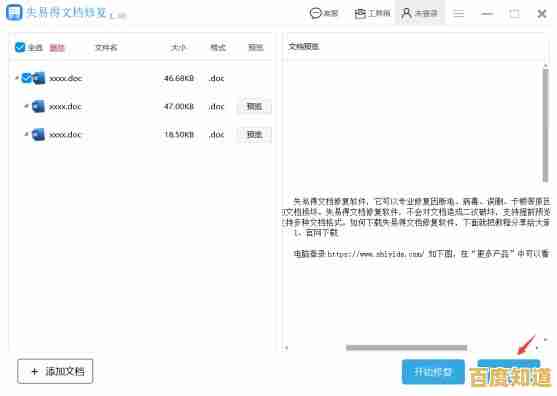
本文由盘自强于2025-11-04发表在笙亿网络策划,如有疑问,请联系我们。
本文链接:http://fengyu.xlisi.cn/wenda/70963.html